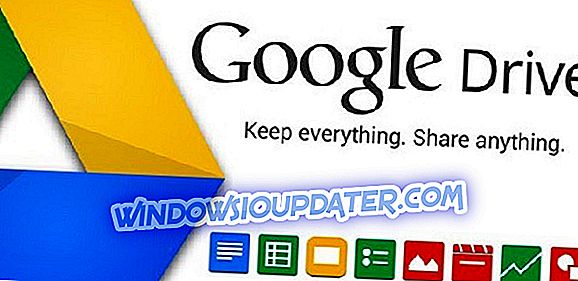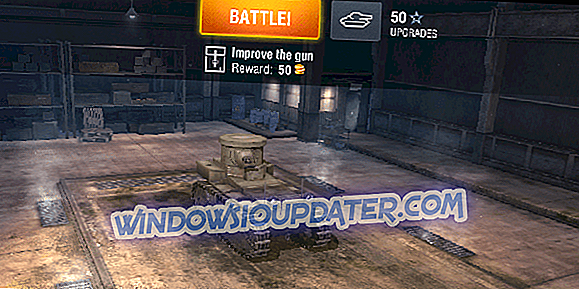Проблеми са рачунарима су релативно чести, а када говоримо о проблемима које имају неки корисници Виндовса 10 имају проблеме са екраном. Према њима, њихов дисплеј је подељен на три дела, а средњи део је црн. Ово звучи као велики проблем, али да видимо можемо ли га некако поправити.
Како решити проблем са екраном након инсталације "Сис Мираге 3 графичке картице"
Решење 1 - Деинсталирајте управљачки програм екрана
Овај проблем може изазвати ново инсталирани управљачки програм, па покушајте да избришете нови управљачки програм за приказивање и употребите подразумевани уместо њега.
- Идите у Девице Манагер. Можете му приступити брзо тако што ћете откуцати Управљач уређајима у траци за претраживање.
- Сада идите на одељак Адаптер.
- Пронађите управљачки програм за екран и кликните га десним тастером миша.
- Изаберите Деинсталирај.
- Означите опцију Делете тхе дривер софтваре за овај уређај и кликните на ОК.

- Поново покрените рачунар да бисте довршили процес.
Решење 2 - Ажурирајте управљачке програме / графичку картицу на екрану
Ако имате овај проблем, можда желите да покушате да ажурирате управљачки програм екрана. Покушајте да потражите најновије управљачке програме или потражите управљачке програме за Виндовс 10 са Веб локације произвођача. Препоручујемо вам да преузмете овај алат за ажурирање управљачких програма да бисте то урадили аутоматски.
Неки произвођачи графичких картица не развијају нове управљачке програме, па ако је то случај, можда бисте требали размислити о промјени графичке картице за новији модел.
Решење 3 - Користите пречице да бисте променили режим пројекта
Ово није трајно рјешење, већ заобилазно рјешење које неки корисници потврђују.
Покушајте да притиснете Фн + Ф7 (ова комбинација може бити другачија за ваш уређај) да бисте променили излаз на пројектор.
Осим тога, можете покушати да притиснете Виндовс Кеи + П да бисте активирали панел пројектног екрана. Сада користите тастере са стрелицама да бисте се пребацивали само између екрана рачунара и дупликата. Можда ћете морати да поновите овај процес неколико пута пре него што црни правоугаоник нестане.

Као што видите, ово је прилично необично питање, али се надамо да су вам та рјешења била од помоћи. Ако имате било какве коментаре, питања или сугестије, само потражите одјељак за коментаре испод, а ми ћемо покушати да вам помогнемо даље.